全局属性




项目属性
源码管理

定时执行时间
 UI构建命令
UI构建命令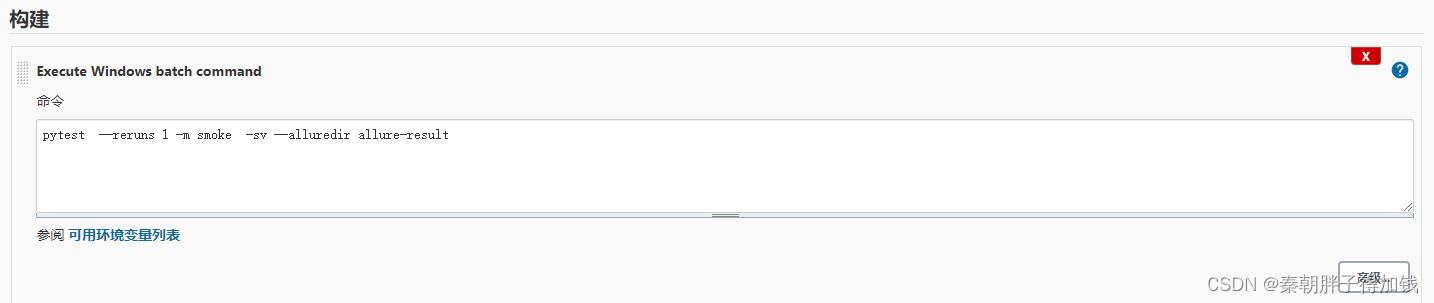

构建后操作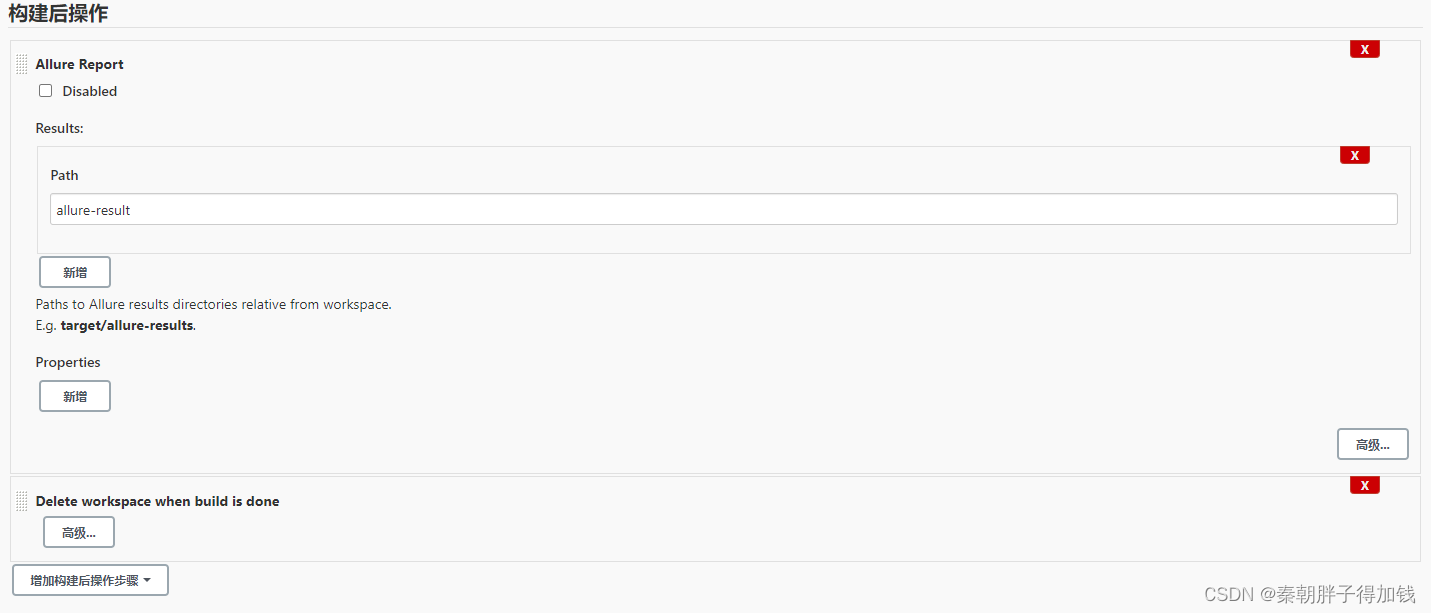

3 Git简单使用
通过以上操作就可以通过你的电脑连接到gitlab了,你需要通知管理员给你分权限
3.1 查看远端仓库地址
登录Iterate faster, innovate together | GitLab->Projects->项目名字


3.2 创建一个本地仓库
1, 新建一个文件夹,在文件夹内右键->Git Bash Here


git status 这个指令是查询当前目录下git仓库的状态

git clone 这个指令是将远端仓库克隆到本地 指令后边跟随的是远端仓库地址
3.3 提交接口脚本
1, Git仓库目录结构,jmeter脚本统一存放到
项目本地仓库\项目名

Jmeter中jmx脚本存档到这个位置,方便以下操作
2, 提交操作
在本地仓库目录下,进入命令行

此图描述详细过程
代码提交需要执行的命令(按顺序执行)
1, git status
2, git pull
3, git add . 中间有空格
4, git commit -m“必填的,提交描述” -m与引号之间无空格
5, git push
备注:
初次安装需要配置用户名和邮箱
$ git config --global user.name "用户名"
$ git config --global user.email "邮箱地址"









 本文指导如何通过GitLab进行项目管理,包括获取远程仓库地址、本地仓库创建、代码提交流程,以及初次配置用户信息。重点讲解了git status、git clone、git add、commit和push等关键步骤。
本文指导如何通过GitLab进行项目管理,包括获取远程仓库地址、本地仓库创建、代码提交流程,以及初次配置用户信息。重点讲解了git status、git clone、git add、commit和push等关键步骤。


















 被折叠的 条评论
为什么被折叠?
被折叠的 条评论
为什么被折叠?










